illustrator设置默认文字单位的教程
时间:2024-05-06 14:04:24作者:极光下载站人气:88
illustrator是一款矢量图形处理软件,它具有强大且实用的功能,例如有着文字处理、上色、图形编辑、网格辅助线等,可以让用户应用在印刷出版、互联网页面设计等领域中,因此illustrator软件成为了许多设计师们必备的设计软件,当用户在使用illustrator软件时,对文字单位不是很满意,想对其进行修改,却不知道怎么来操作实现,其实这个问题是很好解决的,用户直接在首选项窗口中点击单位选项卡,接着点击文字选项并按需设置单位即可解决问题,详细的操作过程是怎样的呢,接下来就让小编来向大家分享一下illustrator设置默认文字单位的方法教程吧,希望用户能够从中获取到有用的经验。
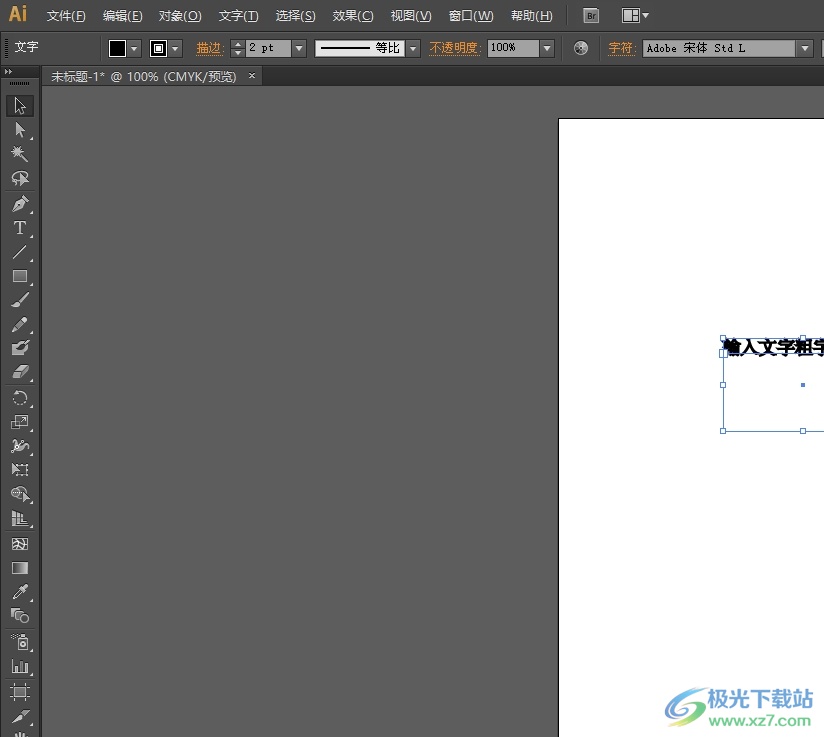
方法步骤
1.用户在电脑上打开illustrator软件,并来到文档文件的编辑页面上来进行设置
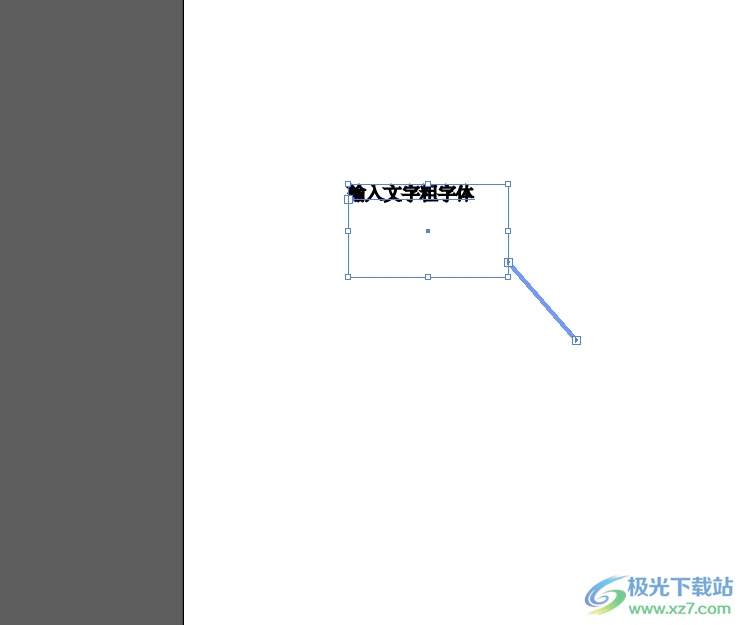
2.接着在页面上方的菜单栏中点击编辑选项,将会弹出下拉选项卡,用户选择首选项功能
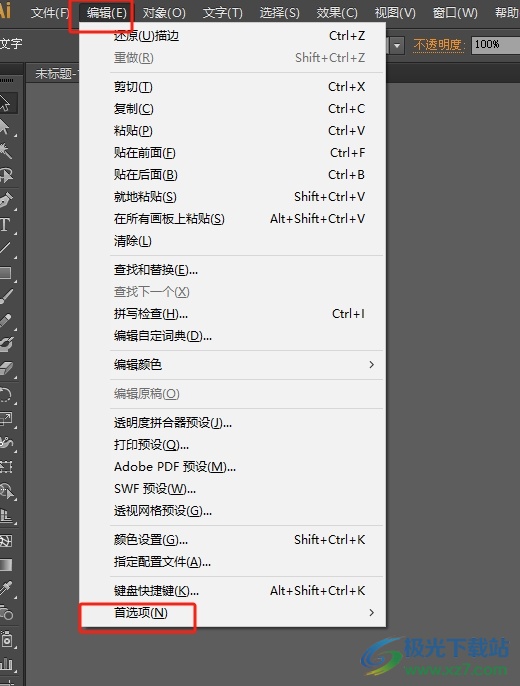
3.这时会在页面右侧弹出子选项卡,用户点击单位选项,将会打开首选项窗口
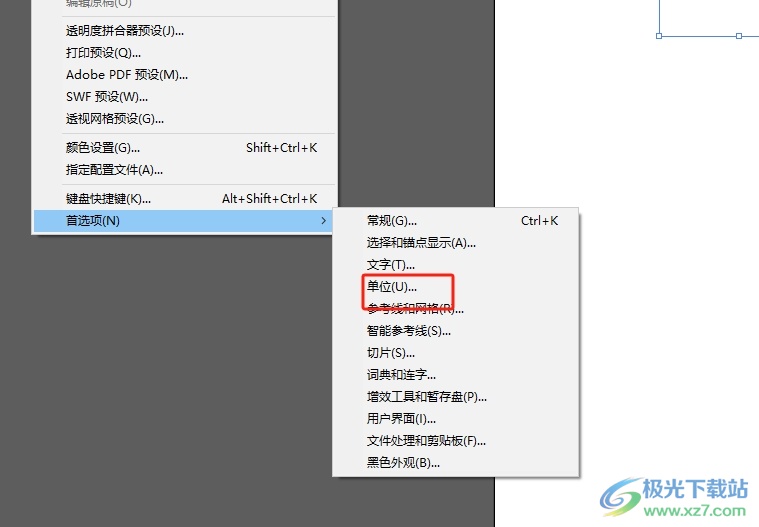
4.进入到首选项窗口中,用户在单位选项卡中点击文字选项的下拉箭头弹出下拉框,然后按需选择需要的单位选项即可解决问题
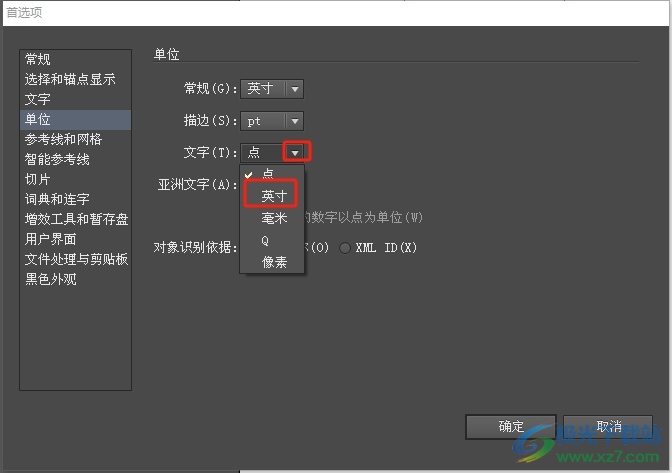
5.完成上述操作后,用户直接在窗口的右下角按下确定按钮即可解决问题
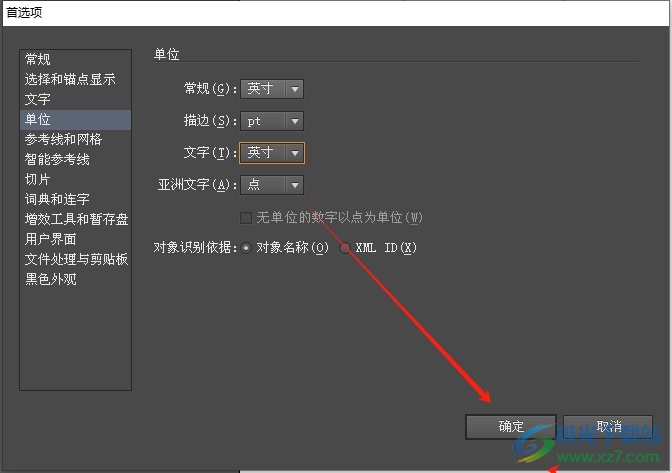
以上就是小编对用户提出问题整理出来的方法步骤,用户从中知道了大致的操作过程为点击编辑-首选项-单位-文字-选择单位参数-确定这几步,方法简单易懂,因此有需要的用户可以跟着小编的教程操作起来。

大小:251.00 MB版本:绿色版环境:WinAll, WinXP, Win7, Win10
- 进入下载
相关推荐
相关下载
热门阅览
- 1百度网盘分享密码暴力破解方法,怎么破解百度网盘加密链接
- 2keyshot6破解安装步骤-keyshot6破解安装教程
- 3apktool手机版使用教程-apktool使用方法
- 4mac版steam怎么设置中文 steam mac版设置中文教程
- 5抖音推荐怎么设置页面?抖音推荐界面重新设置教程
- 6电脑怎么开启VT 如何开启VT的详细教程!
- 7掌上英雄联盟怎么注销账号?掌上英雄联盟怎么退出登录
- 8rar文件怎么打开?如何打开rar格式文件
- 9掌上wegame怎么查别人战绩?掌上wegame怎么看别人英雄联盟战绩
- 10qq邮箱格式怎么写?qq邮箱格式是什么样的以及注册英文邮箱的方法
- 11怎么安装会声会影x7?会声会影x7安装教程
- 12Word文档中轻松实现两行对齐?word文档两行文字怎么对齐?
网友评论